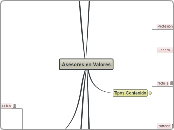Asesores en Valores
Menú Superior
Hazte Cliente
Clientes
Aprende Sobre Inversión
Personas
Acciones
APT's
Bonos de Empresas Privadas y Públicas
Bonos Globales
Cartera Colectiva Factoring
Cartera Colectiva Invertir con Asesores
Cartera Colectiva Índice
CDT
Cuentas de Margen
Derivados
Divisas
Financiación Valores
Inversiones en el Exterior
Repos y Simultáneas
TES
TIDIS
Institucional
Acciones
Bonos de Empresas Privadas y Públicas
Bonos Globales
Cartera Colectiva Invertir con Asesores
Cartera Colectiva Índice
CERT
Derivados
Divisas
Repos y Simultáneas
TES
TIDIS
Empresas
Acciones
APT's
Banca de Inversión
Bonos de Empresas Privadas y Públicas
Bonos Globales
Cartera Colectiva Factoring
Cartera Colectiva Invertir con Asesores
Cartera Colectiva Índice
CDT
CERT
Derivados
Divisas
Inversiones en el Exterior
Repos y Simultáneas
TES
TIDIS
Views + Theming
JQuery + AJAX
E-Trading
Análisis Financieros
Informe de Acciones
Page
Panel
Views
Panel
Views
Filtro fechas para consulta informes
Views
Informe de Inversión
Page
Panel
Views
Panel
Views
Filtro fechas para consulta informes
Views
Informe de Portafolio
Page
Panel
Views
Panel
Views
Filtro fechas para consulta informes
Views
Informe de Renta Fija
Page
Panel
Views
Panel
Views
Filtro fechas para consulta informes
Views
Informe Diario
Page
Panel
Views
Panel
Views
Filtro fechas para consulta informes
Views
Informe Semanal
Page
Panel
Views
Panel
Views
Filtro fechas para consulta informes
Views
Perfil Profesional Área
Views
CCK
Sobre Nosotros
Defensores del Cliente
Estados Financieros
Misión, Visión, Valores
Presentación General de la Firma
Riesgos
Trayectoria
Trabaje con Nosotros
Documentos de Interés
Calificación de Fitch Ratings (M2+)
Normativas
Generalidades de Manual de Libro Electrónico de Ordenes LEO
Políticas Generales de Intermediación
Manual LEO
Código de Conducta
Noticias
Ver Noticias
Histórico
Views
Nice Menus
Tipos Contenido
Informe
Categoría Informe
Acciones
Inversión
Portafolio
Renta Fija
Diario
Semanal
Taxonomy
Archivo
Fecha Informe
Descripción Informe
Categoría Informe
Acciones
Inversión
Portafolio
Renta Fija
Diario
Semanal
Taxonomy
Título
Descripción
Profesional
Nombre Profesional
Archivo Hoja de Vida
General (Página)
Título
Cuerpo
Imagen
Noticia
Título
Contenido
Imagen
Destacar
Portada
Título
Texto
Imagen
Enlace
Posición
Indicador
Nombre
Valor
Fecha
Tipo
TRM
IGBC
Euro
DTF (E.A)
IPC
UVR
Petróleo WTI
Índice Col Semanal
Invertir Semanal
Invertir Mensual
Invertir Semestral
Taxonomy
Frecuencia
Diaria
Semanal
Mensual
Taxonomy
CCK
Global de Navegación Inferior
Mini Panel
Columna Izquierda
Columna Central
Columna Derecha
Global Features
Búsqueda
Apache Solr
Contenidos
Contáctenos
Webform + Lightbox2
Nombre
Cédula
Teléfono
Asunto
FAQS
Frequently Asked Questions
Acciones
Fondos
Moneda Extranjera
Renta Fija
Sobre Asesores
Aprenda Sobre Inversión
E-Trading
Corresponsalía
Iniciar Sesión
Olvvidó Su Contraseña
Drupal Core
Registro
Webform + Lightbox2
Usuario
Correo
Nombres
Apellidos
Cédula
Home
Clientes
Personas
Aprende Sobre Inversión
Conce los productos disponibles para tí
Hazte Cliente
Empresas
Aprende Sobre Inversión
Conce los productos disponibles para tí
Hazte Cliente
Institucional
Aprende Sobre Inversión
Conce los productos disponibles para tí
Hazte Cliente
Quick Tabs
Gráficas
TRM Diaria
Views
Charts Graphs
IGBC Diario
Views
Chart Graphs
Indicadores
Views
Quick Tabs
Noticias
Noticia Destacada
Seis Títulos de Noticias
Views
Rotador Banners
Views Rotator
Pata
© Asesores en valores 2010 Todos los derechos Reservado
Logo Pragma
Drupal's Sife Info